Win2012R2 Hyper-V初級教程05 — 存儲與磁盤配置
在Win2012R2中磁盤的質量管理是我們不得不說的一項好功能,存儲服務質量 (QoS):使用存儲 QoS,你可以管理虛擬機訪問的虛擬硬盤的存儲吞吐量。使用存儲 QoS,可以針對虛擬機中的每個虛擬磁盤,以每秒 I/O 運算次數 (IOPS) 為單位指定最大和最小 I/O 負載。存儲 QoS 確保一個虛擬硬盤的存儲吞吐量不會影響同一主機中另一個虛擬硬盤的性能。在此之前的操作系統中都不支持此功能。
一、創建虛擬硬盤
1、打開 Hyper-V 管理器。單擊"設置",打開設置對話框,選擇“添加硬件”——“SCSI控制器”,點擊“添加”
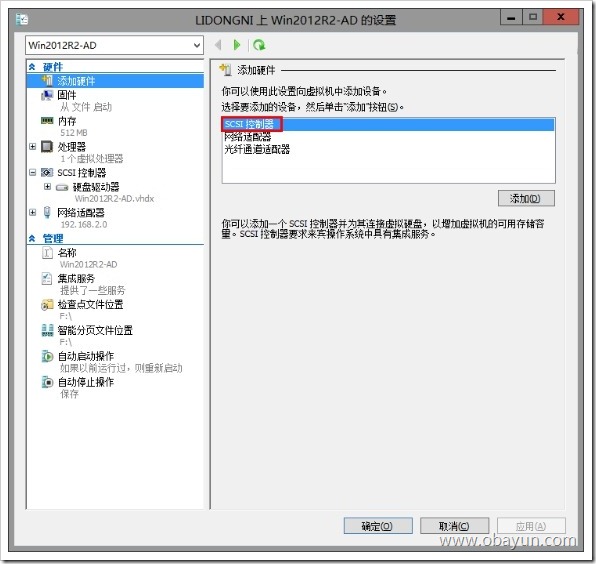
2、選擇對應的SCSI控制器,選擇“硬盤驅動器”點擊“添加”
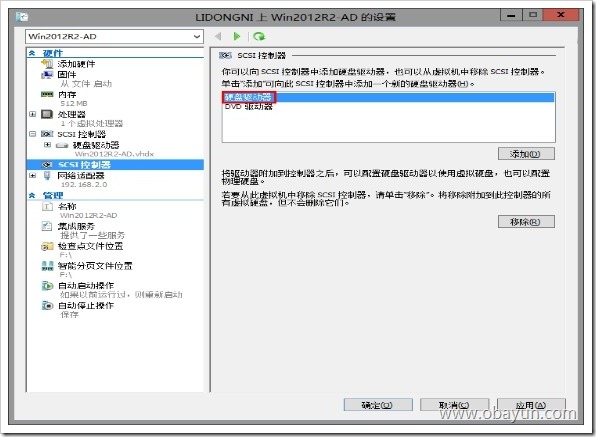
3、設置對應的SCSI控制器位置,然後這裏我們可以通過“瀏覽”選擇硬盤,或通過“新建”添加硬盤,我們這裏新建一個硬盤
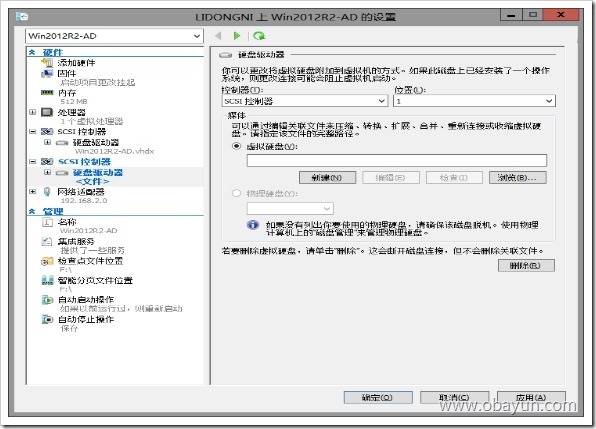
4、打開新建虛擬硬盤向導,點擊“下一步”
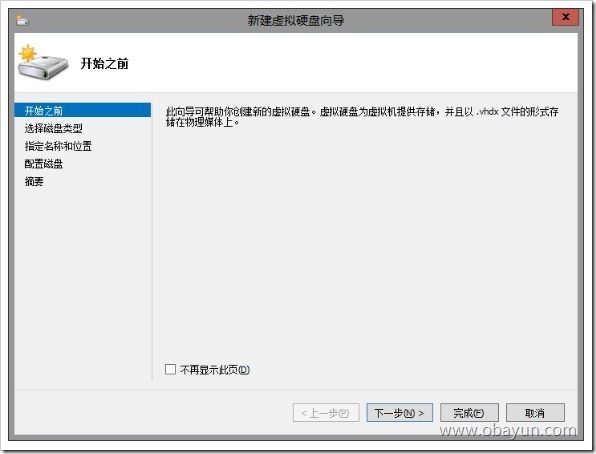
5、這裏有三種虛擬磁盤類型,我們選擇“動態擴展”,點擊“下一步”
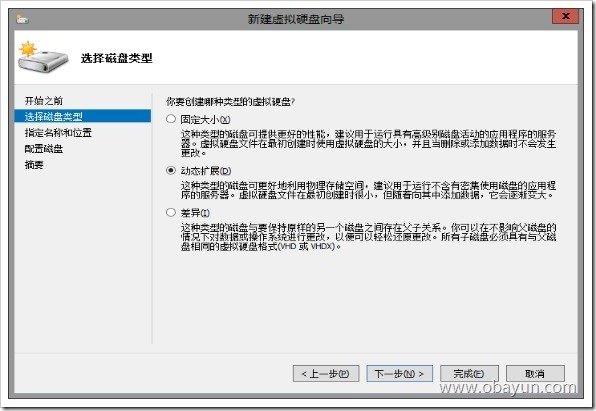
6、設置磁盤的位置與磁盤名稱,點擊“下一步”
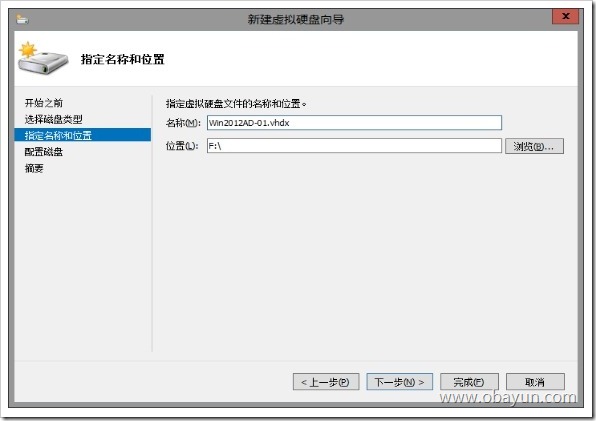
7、設置磁盤大小,點擊“下一步”

8、確認對應的信息,點擊“完成”
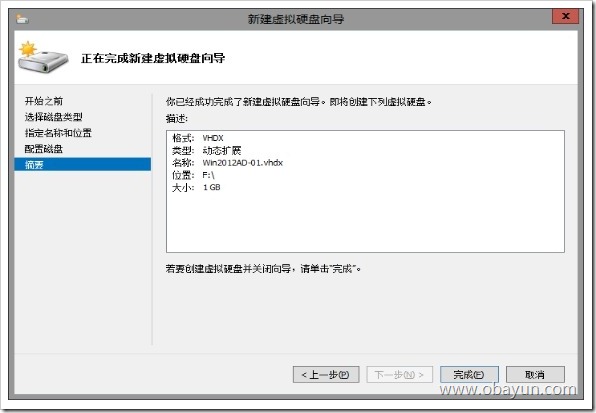
9、這裏我們可以看到,我們對虛擬硬盤進行質量管理,即IOPS值管理,控制此虛擬服務器能夠使用的IOPS數,這是一個很不錯的功能。
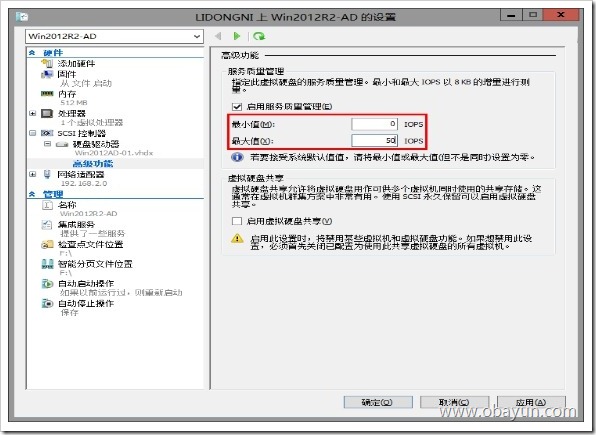
二、附加物理磁盤
可以使用直接附加到虛擬機的物理磁盤作為管理操作系統上的存儲選項。這使得虛擬機可以訪問直接映射到運行 Hyper-V 的服務器的存儲,而無需首先配置卷。存儲可以是服務器內部的物理磁盤,也可以是映射到服務器的 SAN 邏輯單元號 (LUN)(LUN 是對存儲子系統某一部分的邏輯引用)。虛擬機必須有對該存儲的獨占訪問權限,因此必須在磁盤管理中將該存儲設置為脫機狀態。該存儲大小不限,因此可以為多 TB LUN。
使用直接附加到虛擬機的物理磁盤時,需要註意以下事項:
? 此類磁盤不能動態擴充。
? 不能與差異磁盤一起使用。
? 無法生成虛擬硬盤快照。
配置直接附加到虛擬機的物理磁盤的步驟
1、將計劃使用的存儲設備映射到運行 Hyper-V 的服務器。在磁盤管理中,該存儲顯示為原始卷,且為脫機狀態。
2、若要初始化原始卷,請在“磁盤管理”中,右鍵單擊要初始化的磁盤,然後單擊“初始化磁盤”。請註意,磁盤必須為脫機狀態才能對其進行初始化。
3、在“初始化磁盤”對話框中,選擇要初始化的磁盤。可以選擇是使用主啟動記錄 (MBR) 還是使用 GUID 分區表 (GPT) 分區形式。
4、初始化磁盤之後,請將其返回到脫機狀態。如果磁盤不處於脫機狀態,則為虛擬機配置存儲時該磁盤不可用。
5、打開 Hyper-V 管理器
如果您尚未創建要在其中附加物理硬盤的虛擬機,則請創建該虛擬機,方法是使用 Hyper-V 中的“新建虛擬機向導”,然後在“連接虛擬硬盤”頁上選擇“以後附加虛擬硬盤”。
6、在 Hyper-V 管理器的“虛擬機”下,選擇要在其中附加物理硬盤的虛擬機。
7、在“操作”窗格中的虛擬機名稱下,單擊“設置”。
8、在導航窗格(左窗格)中,單擊要附加磁盤的控制器。如果計劃將該磁盤用作啟動盤,請確保將其附加到 IDE 控制器。單擊“添加”。
9、在“硬盤驅動器”頁上,選擇控制器上要附加磁盤的位置。
10、在“媒體”下,指定物理硬盤。如果該磁盤沒有在“物理硬盤”下的下拉列表中顯示,請確保該磁盤在磁盤管理中處於脫機狀態。
11、配置物理磁盤後,就可以啟動虛擬機並將數據存儲在磁盤上。如果要安裝操作系統,則安裝過程會自動準備要使用的磁盤。如果使用物理磁盤存儲數據,則必須先由虛擬機準備物理磁盤。
12、如果正在物理磁盤上安裝操作系統,且在虛擬機啟動前該磁盤處於聯機狀態,則虛擬機將無法啟動。必須將虛擬機配置文件存儲在備用位置,因為安裝操作系統需要使用該物理磁盤。例如,將配置文件放在運行 Hyper-V 的服務器上的其他內部驅動器上。
三、添加iSCSI存儲
從來賓操作系統中,您可以直接連接到存儲陣列中的iSCSI LUN。使用iSCSI的直接連接提供了以下相比於其他iSCSI LUN 選項的優點:
? 您可以透明地運行 SAN 管理應用程序。
? 支持來賓群集。
? 無需關閉和重新啟動來賓操作系統,即可連接到 iSCSI LUN。
? 您可以以物理環境中管理 LUN 的方式來管理來賓操作系統中的 LUN。
? 支持來賓操作系統中的 VSS 硬件快照。
在運行 Windows Server 2008 或 Windows Vista 的來賓操作系統上配置 iSCSI 直接連接的步驟
1、在“控制面板”中,雙擊“iSCSI 發起程序”。
2、單擊“發現”選項卡,然後單擊“添加”以輸入 iSCSI 目標設備的 IP 地址或 DNS 名稱。
3、單擊“目標”選項卡,然後選擇要連接到的目標設備。
4、單擊“登錄”,然後,在“登錄到目標”對話框中,配置登錄參數。完成後單擊“確定”。
5、打開計算機管理,然後使 iSCSI 磁盤聯機,並在新 iSCSI LUN 上創建分區。
註意:如果加密文件系統(EFS)已用於加密.vhdx 文件,則 Hyper-V 不支持使用存儲媒體。但是,可以使用存儲在使用 Windows BitLocker 驅動器加密的卷上的文件。
有可能一些朋友不知道什麽是EFS加密,我這裏簡單說一下。選中NTFS分區中的一個文件,點擊鼠標右鍵,選擇“屬性”命令,在出現的對話框中點擊“常規”選項卡,然後點擊“高級”按鈕,在出現的對話框中選中“加密內容以便保護數據”選項,點擊“確定”即可(當然也可以是磁盤)。
本文出自 “系統運維【SystemDevOps】” 博客,謝絕轉載!
Win2012R2 Hyper-V初級教程05 — 存儲與磁盤配置
